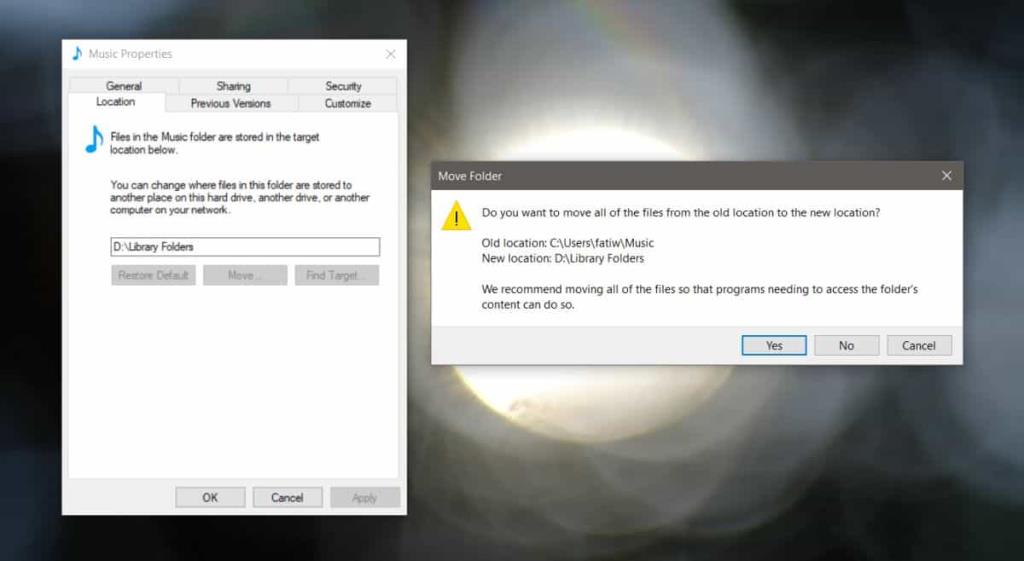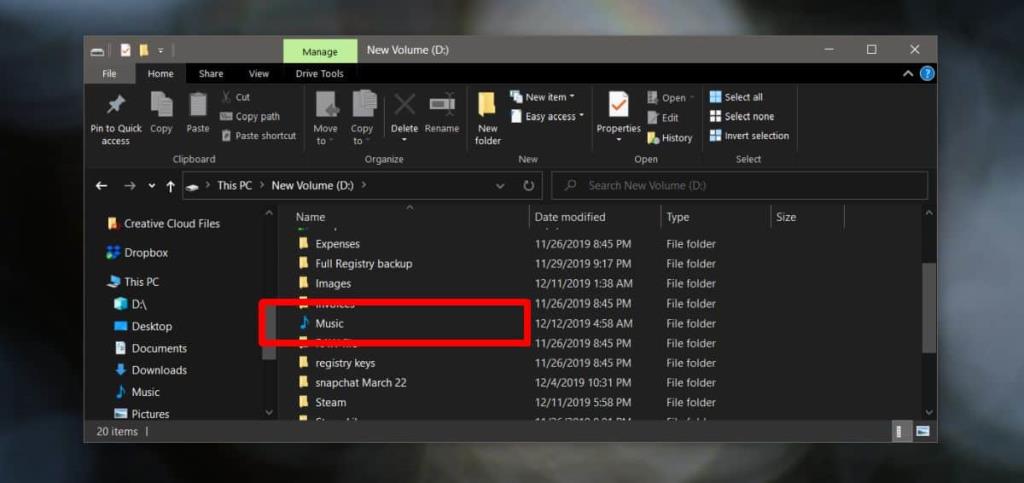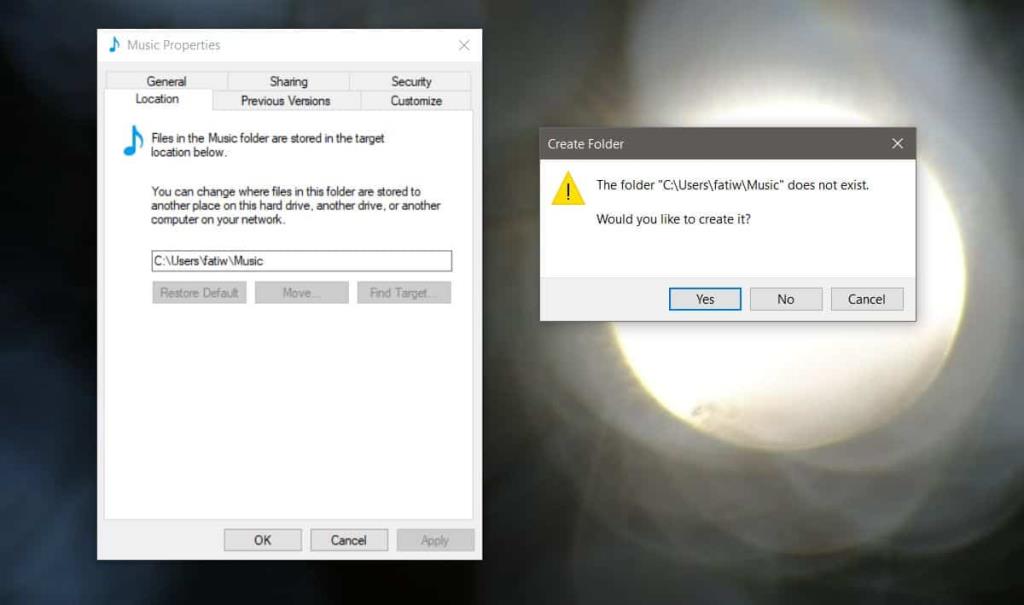Windows 10'u yüklediğinizde, kullanıcı klasörünüze önceden eklenmiş birkaç klasörle birlikte gelir. Bunlar Masaüstü, Resimler, Videolar, İndirilenler, Belgeler, Müzik ve 3B Nesneler klasörleridir. Bu klasörler diğer klasörler gibi değildir. Bunlar Windows kitaplık klasörleridir ve birçok uygulamanın dosyaları kaydederken veya indirirken eriştiği varsayılan konumlardır. Varsayılan olarak, bu klasörler C sürücüsündeki kullanıcı klasörünüzün içine yerleştirilmiştir, ancak konumlarını 'kütüphane' işlevlerini bozmadan değiştirebilirsiniz. Windows 10'da varsayılan klasörleri şu şekilde yeniden eşleyebilirsiniz.
Windows 10'da varsayılan klasörleri yeniden eşleyin
Dosya Gezgini'ni Bu PC'ye açın ve tüm varsayılan klasörler 'Klasörler' altında listelenecektir. Taşımak istediğiniz klasöre sağ tıklayın ve içerik menüsünden Özellikler'i seçin. Özellikler penceresinde Konum sekmesine gidin ve 'Taşı' düğmesini tıklayın.
Bu klasördeki dosyaların nereye kaydedilmesini istediğinizi seçin. Geçerli sürücüde, yani C sürücüsünde veya farklı bir sürücüde bir konum seçebilirsiniz, ancak klasörü herhangi bir sürücünün kök dizinine TAŞIMAMALISINIZ. Varsayılan klasörü taşımak istediğiniz sürücünün kökünde yeni bir klasör oluşturduğunuzdan ve klasörü onun altına yerleştirdiğinizden emin olun.
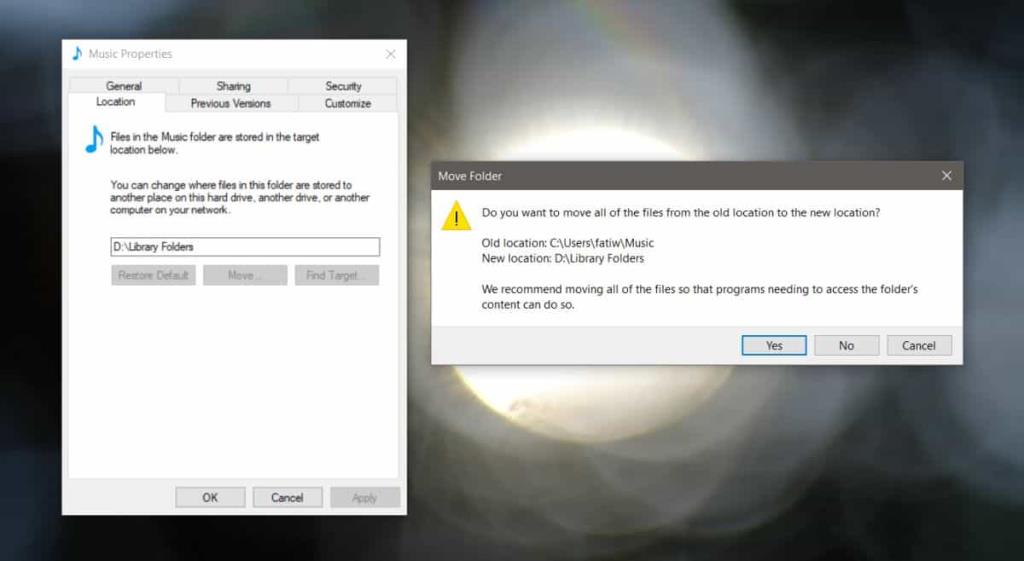
Uygula'yı tıklayın. Birkaç istem göreceksiniz. İlki, seçtiğiniz klasör içinde varsayılan klasör için bir klasör oluşturmak isteyip istemediğinizi soracaktır. Devam edin ve oluşturun. İkinci istem, tüm dosyaları orijinal/varsayılan konumdan yenisine taşımak isteyip istemediğinizi soracaktır. Tekrar Evet'e tıklayın ve dosyaları taşıyın.
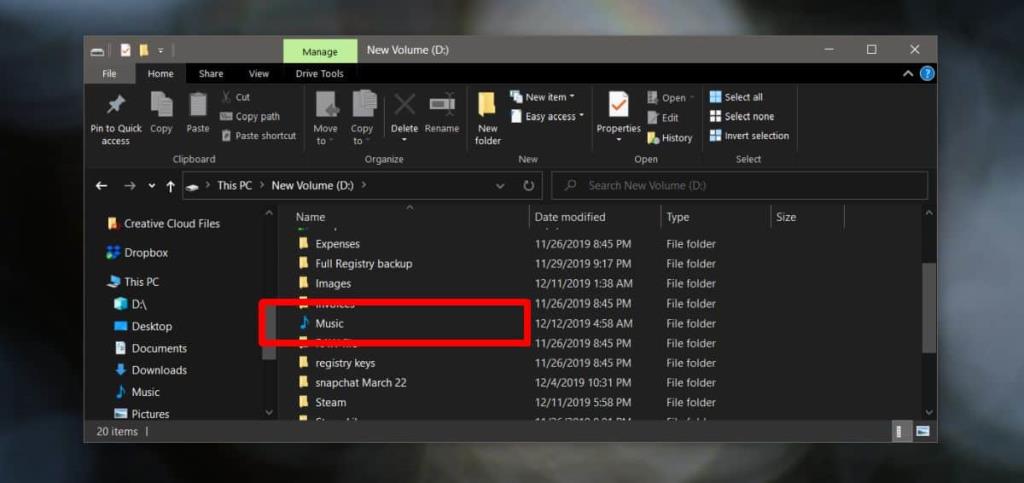
Kitaplığı/varsayılan klasörü eklediğiniz klasör sürücüde görünmeyecek ancak kitaplık klasörünün kendisini göreceksiniz. Varsayılan konumuna geri yüklemek isterseniz, sağ tıklayın ve içerik menüsünden Özellikler'i seçin. Konum sekmesine gidin ve 'Varsayılanı Geri Yükle' düğmesini tıklayın. Ekrandaki komutları onaylayın, klasör orijinal konumuna geri taşınacaktır.
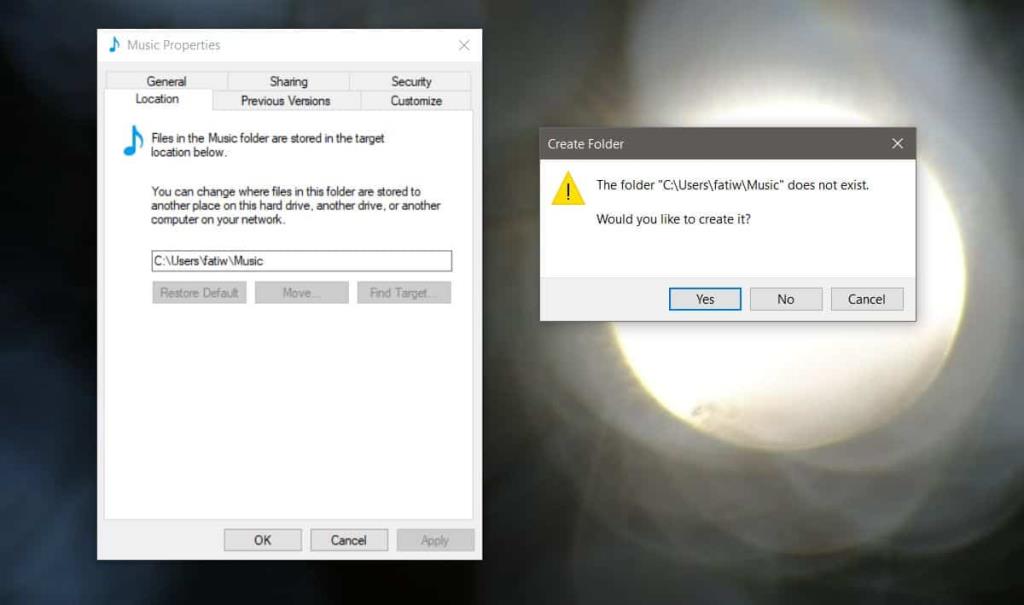
Büyük bir HDD'ye sahip küçük bir SSD kullanmıyorsanız, bu klasörleri taşımanın pek bir faydası olmaz. Bu durumda, bu klasörleri sabit sürücüye taşımak, SSD'de yerden tasarruf sağlayacaktır.
Bu, Windows 10'da zararsız bir değişiklik olsa da, tüm programların/uygulamaların bundan hoşlanmayabileceği veya yeni klasör konumlarıyla düzgün çalışamayacağı konusunda sizi uyarmalıyız. Bir şeyin kırılması pek olası değil ama imkansız değil.